windows资源管理器打开 Windows资源管理器打开技巧
更新时间:2024-04-09 15:58:09作者:xiaoliu
Windows资源管理器是Windows操作系统中一个非常重要的程序,它可以帮助我们管理计算机中的文件和文件夹,打开Windows资源管理器的方法有很多种,例如可以通过桌面上的此电脑图标或者在开始菜单中搜索资源管理器来打开。我们还可以通过快捷键Win+E来快速打开Windows资源管理器,这样可以方便我们快速查找和管理文件。希望以上技巧可以帮助大家更好地使用Windows资源管理器。
操作方法:
1.菜单栏打开:
直接在菜单的搜索处输入:“资源管理器”,看到程序下方呈现出Windows资源管理器。点击打开。
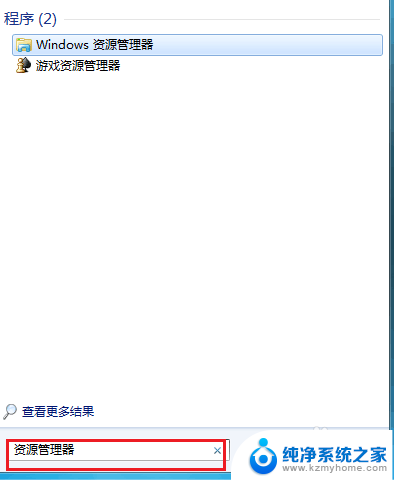
2.页面被打开了,打开库能查看各类型文件。
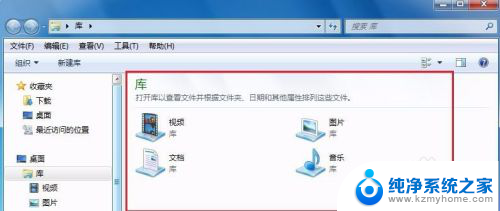
3.右键点“开始”按钮:
用鼠标右键点击开始或者“开始”的附近区域,资源管理器的字样就出现了。点击文字打开。

4.找到菜单栏的“运行”,鼠标左键点击打开“运行”按钮。
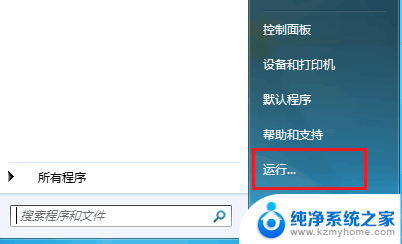
5.在运行的框中输入:“explorer.exe”,按键盘中的回车键。
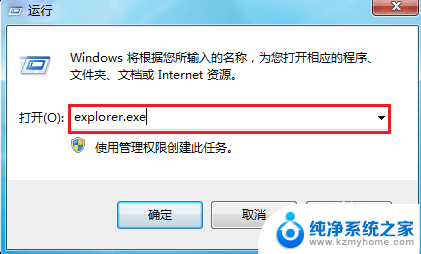
6.同样打开了“库”,也就是我们需要找的“资源管理器”。
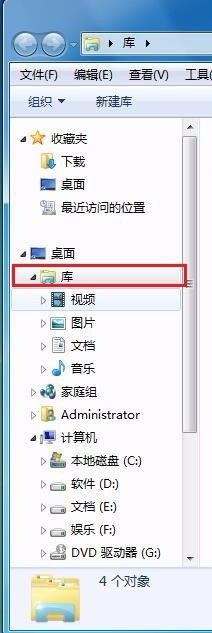
7.如果大家觉得不方便,下次可以直接从任务栏打开。我们打开库的时,任务栏就会出现库的图标。右键点击,把这个程序锁定到任务栏即可。
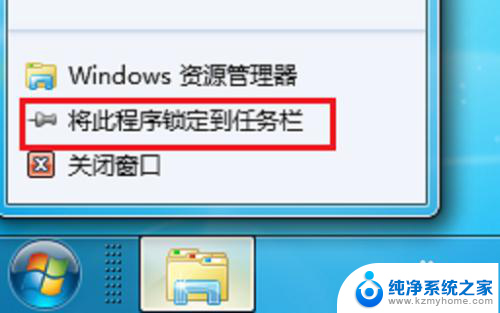
以上是Windows资源管理器打开的全部内容,如果还有不清楚的用户,可以参考以上小编的步骤进行操作,希望对大家有所帮助。
windows资源管理器打开 Windows资源管理器打开技巧相关教程
- 台式电脑如何打开任务管理器 Windows任务管理器怎么打开
- 黑屏但任务管理器打不开 电脑黑屏无法打开任务管理器
- 按哪几个键打开任务管理器 电脑任务管理器怎么打开
- 电脑怎么打开任务管理器快捷键 如何打开任务管理器
- 哪三个键可以打开任务管理器 如何打开任务管理器
- 怎么用键盘打开任务管理器? 如何打开任务管理器
- windows调出任务管理器 Windows任务管理器打开后无法显示的解决方法
- 鼠标按键 任务管理器 怎么在电脑上打开任务管理器
- 电脑后台管理器 怎样打开电脑的任务管理器
- 电脑怎么按出来任务管理器 任务管理器快捷键怎么打开
- ps删除最近打开文件 Photoshop 最近打开文件记录清除方法
- 怎么删除邮箱里的邮件 批量删除Outlook已删除邮件的方法
- 笔记本电脑的麦克风可以用吗 笔记本电脑自带麦克风吗
- thinkpad没有蓝牙 ThinkPad笔记本如何打开蓝牙
- 华为锁屏时间设置 华为手机怎么调整锁屏时间
- 华为的蓝牙耳机怎么连接 华为蓝牙耳机连接新设备方法
电脑教程推荐
- 1 笔记本电脑的麦克风可以用吗 笔记本电脑自带麦克风吗
- 2 联想电脑开机只显示lenovo 联想电脑开机显示lenovo怎么解决
- 3 如何使用光驱启动 如何设置光驱启动顺序
- 4 怎么提高笔记本电脑屏幕亮度 笔记本屏幕亮度调节方法
- 5 tcl电视投屏不了 TCL电视投屏无法显示画面怎么解决
- 6 windows2008关机选项 Windows server 2008 R2如何调整开始菜单关机按钮位置
- 7 电脑上的微信能分身吗 电脑上同时登录多个微信账号
- 8 怎么看电脑网卡支不支持千兆 怎样检测电脑网卡是否支持千兆速率
- 9 荣耀电脑开机键在哪 荣耀笔记本MagicBook Pro如何正确使用
- 10 一个耳机连不上蓝牙 蓝牙耳机配对失败